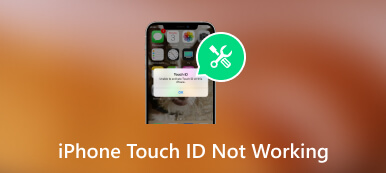スクリーンタイムパスコードを忘れたときにiPhoneまたはiPadのロックを解除する方法
「スクリーンタイムをリセットしようとしていますが、スクリーンタイムのパスコードを忘れてしまいました。何か方法はありますか?」 パスコードなしでスクリーンタイムをリセットする?”
iOS デバイスにはいくつかのパスワードがあり、重要なセキュリティ対策となります。これらは連携して、ハンドセット上のプライバシー、データ、個人ファイルを保護します。たとえば、スクリーンタイム機能は、特定のアプリでのユーザーのスクリーンタイムを制限します。このトラブルシューティングでは、スクリーンタイムのパスコードを忘れた場合の対処方法について説明します。
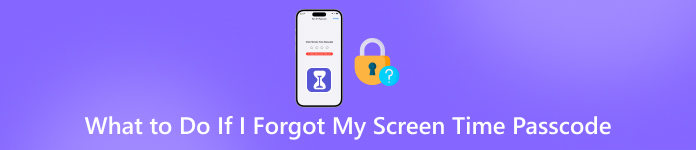
- パート 1. スクリーンタイム パスコードとは何ですか
- パート 2. スクリーンタイム パスコードを忘れた場合の対処方法
- パート 3. スクリーンタイム パスコードを忘れた場合の対処方法に関する FAQ
パート 1. スクリーンタイム パスコードとは何ですか
前述したように、スクリーン タイムは、デバイスの使用量の増加やスマートフォン依存によるメンタルヘルスへの懸念の高まりに対処する iOS デバイスの便利な機能です。これにより、ハンドセットと特定のアプリに費やす時間を制御できます。
スクリーン タイム パスコードは iPhone のロックを解除するためのものではなく、スクリーン タイム メニューを変更するためのものです。スクリーンタイム パスコードが必要となるいくつかのシナリオを次に示します。
1. スクリーンタイムでアプリの制限時間を変更しようとしたとき。
2. ダウンタイムのタイミングを変更するか、無効にする場合。
3. [画面共有デバイス] オプションを無効にします。
4. 通信制限を変更したい場合。
つまり、スクリーンタイムのパスコードがなければ、あなたまたはお子様のスクリーンタイムの設定を変更することはできません。
パート 2. スクリーンタイム パスコードを忘れた場合の対処方法
解決策 1: スクリーンタイム パスコードを削除する
スクリーンタイムのパスコードを変更する最も簡単な方法は、古いパスコードを削除することです。 imyPass iPassGo そして新しいものを設定します。他のソリューションとは異なり、このソフトウェアは非常に使いやすく、技術的なスキルがなくても作業を完了できるように画面上の指示が表示されます。

4,000,000以上のダウンロード
スクリーンタイムのパスコードを忘れた場合に試す必要がある手順は次のとおりです。
ステップ1iPhoneを接続するパスワード削除ソフトウェアをコンピュータにインストールしたら、それを実行します。 Lightning ケーブルを使用して iPhone を同じマシンに接続します。次に、 上映時間 モードを選択し、 始める 先に進むためのボタン。
 ステップ2スクリーンタイムのパスコードを削除する
ステップ2スクリーンタイムのパスコードを削除する iOS 12 以降では、ソフトウェアは iPhone のスクリーンタイム パスコードのロック解除をすぐに開始します。それが完了したら、iPhoneをセットアップします。必ず選択してください アプリとデータを転送しないでください データの損失を避けるために、「アプリとデータ」画面で代わりに、選択してください [設定] で後で設定する.
iOS 11 以前では、iTunes バックアップが暗号化されていない場合にのみ、ソフトウェアは iPad または iPhone で忘れた制限パスコードを回復できます。バックアップが暗号化されている場合は、パスコードを入力して、パスコードの回復を完了する必要があります。

プロセス中は、iPhone をコンピュータに接続したままにしてください。 「iPhoneを探す」が無効になっていることを確認してください。最新バージョンの iTunes も必要です。プロセスが完了したら、スクリーンタイムの新しいパスコードを設定できます。
解決策 2: iPhone/iPad の Apple ID を使用してスクリーンタイム パスコードをリセットする
Apple によると、スクリーンタイムのパスコードを忘れた場合は、Apple ID とパスワードを使用してリセットできます。言い換えれば、Apple はスクリーンタイム設定ページに「パスコードを忘れた場合」機能を追加しました。
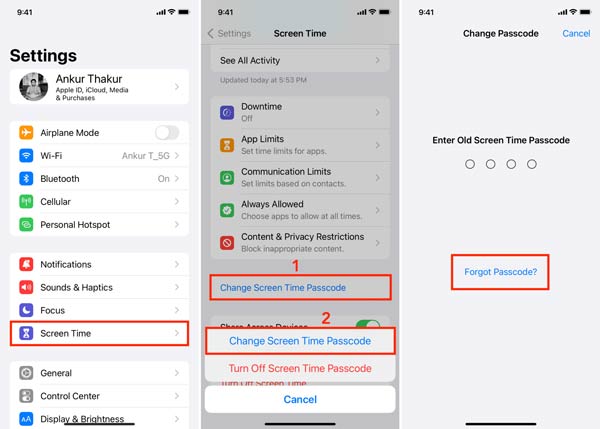 ステップ1設定アプリを開き、下にスクロールして、 上映時間. ステップ2タップ スクリーンタイムのパスコードを変更するをタップし、 スクリーンタイムのパスコードを変更する ポップアップダイアログでもう一度クリックします。 ステップ3次に、 を押します。 パスコードを忘れた場合 のオプション パスコードの変更 画面。次に、Apple IDを入力して押します。 わかったを選択し、Apple ID のパスワードを入力して押します。 わかった. ステップ4ここで、次のものが表示されます。 新しいスクリーンタイムのパスコードを入力してください オプション。新しいパスコードを設定し、Apple ID とパスワードを再度入力します。
ステップ1設定アプリを開き、下にスクロールして、 上映時間. ステップ2タップ スクリーンタイムのパスコードを変更するをタップし、 スクリーンタイムのパスコードを変更する ポップアップダイアログでもう一度クリックします。 ステップ3次に、 を押します。 パスコードを忘れた場合 のオプション パスコードの変更 画面。次に、Apple IDを入力して押します。 わかったを選択し、Apple ID のパスワードを入力して押します。 わかった. ステップ4ここで、次のものが表示されます。 新しいスクリーンタイムのパスコードを入力してください オプション。新しいパスコードを設定し、Apple ID とパスワードを再度入力します。 解決策 3: Mac でスクリーンタイム パスコードをリセットする
スクリーンタイム機能はiPhone/iPadだけでなくMacでも利用できます。さらに、スクリーンタイムのパスコードを忘れた場合でもリセットできます。ジョブを適切に完了できるように、以下のプロセスを示します。
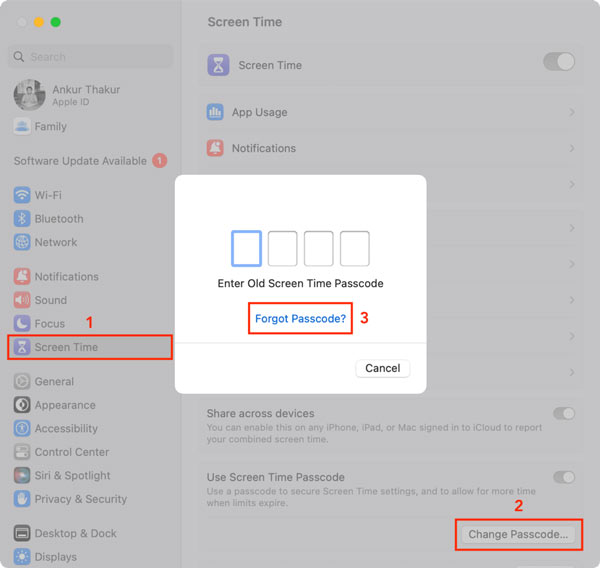 ステップ1を押します アップル メニューを選択し、 システム設定 また システム環境設定. ステップ2クリック 上映時間、 打つ パスコードの変更を選択してください パスコードを忘れた場合。プロンプトが表示されたら、Apple ID とパスワードを入力して所有権を確認します。 ステップ2次に、指示に従って新しいスクリーンタイムパスコードを設定します。
ステップ1を押します アップル メニューを選択し、 システム設定 また システム環境設定. ステップ2クリック 上映時間、 打つ パスコードの変更を選択してください パスコードを忘れた場合。プロンプトが表示されたら、Apple ID とパスワードを入力して所有権を確認します。 ステップ2次に、指示に従って新しいスクリーンタイムパスコードを設定します。 パート 3. スクリーンタイム パスコードを忘れた場合の対処方法に関する FAQ
子供の iPhone のスクリーンタイム パスコードをリセットするにはどうすればよいですか?
「設定」に移動し、 をタップします 上映時間をクリックし、以下で子供の名前を選択します 家族 家族の主催者のiPhoneで。をタップします。 スクリーンタイムのパスコードを変更する ボタンを押してから スクリーンタイムのパスコードを変更する もう一度アクションを確認します。次に、Face ID、Touch ID、または iPhone のパスコードを使用して本人確認を行います。次に、新しいスクリーンタイムのパスコードを入力します。
スクリーンタイムのパスコードを忘れた場合はどうなりますか?
一般的に、制限されているアプリはすべて、パスコードを正しく入力するまで動作しません。さらに、パスコードがなければスクリーンタイムを変更することはできません。幸いなことに、Apple ID とパスワードを使用して、忘れたスクリーンタイムのパスコードをリセットできます。
iPhone でスクリーンタイムのロックを解除するには何回試行しますか?
間違ったスクリーンタイム パスコードを数回入力すると、iPhone が無効になっているという警告が表示されます。 5 回失敗すると、iPhone は一定期間ロックアウトされます。 10 回不正確な試行を行った後、60 分以内に再試行できるようになります。
結論
さて、次の場合に何ができるかを理解する必要があります。 iPhone のスクリーンタイムのパスコードを忘れた、iPad、または Mac。正確なパスコードがあれば、制限されたアプリを使用したり、変更を加えたりすることはできなくなります。幸いなことに、この問題は Apple ID とパスワード、または imyPass iPassGo を使用して解決できます。スクリーンタイム機能でその他の問題が発生した場合は、以下に書き留めてください。